Irem
New member
Microsoft Office Nasıl Açılır?
Microsoft Office, dünya çapında en yaygın kullanılan ofis yazılım paketlerinden biridir. Word, Excel, PowerPoint, Outlook ve daha birçok programı içerir. Bu yazılımın kullanımı oldukça basittir, ancak bazı kullanıcılar için Office uygulamalarını açmak bazen kafa karıştırıcı olabilir. Bu yazıda, Microsoft Office’in nasıl açılacağına dair çeşitli yöntemleri, yaygın sorunları ve çözüm önerilerini bulabilirsiniz.
Microsoft Office’i Başlatmak İçin Genel Yöntemler
Microsoft Office uygulamalarını açmak için birkaç farklı yöntem bulunmaktadır. Bu yöntemlerin her biri, kullanılan cihazın işletim sistemine göre değişebilir. Aşağıda, Windows ve MacOS cihazlarında Microsoft Office uygulamalarını açmanın temel yollarını inceleyeceğiz.
1. **Başlat Menüsünden Açmak (Windows 10 ve Windows 11)**
- Başlat menüsünü açın.
- Arama çubuğuna "Microsoft Office" veya kullanmak istediğiniz uygulamanın adını (örneğin, "Word" veya "Excel") yazın.
- Arama sonuçlarında uygun uygulamayı tıklayın. Uygulama hemen açılacaktır.
2. **Masaüstü Kısayolu Kullanmak**
- Eğer Microsoft Office uygulamalarına sıkça erişiyorsanız, masaüstünüzde bir kısayol oluşturmak oldukça pratik olabilir.
- Uygulamanın simgesini masaüstüne sürükleyip bırakabilir veya sağ tıklayarak "Gönder" > "Masaüstüne Kısayol Oluştur" seçeneğini seçebilirsiniz.
- Bu kısayol sayesinde, uygulamanın iconuna çift tıklayarak hızlıca açabilirsiniz.
3. **Uygulama Listesinden Açmak (MacOS)**
- MacOS kullanıyorsanız, Microsoft Office uygulamalarını Launchpad üzerinden de açabilirsiniz.
- Launchpad’i açarak, Office uygulamalarının simgelerini bulup tıklayın. Ya da Finder’a gidip "Uygulamalar" klasörüne göz atarak uygulamanızı seçebilirsiniz.
4. **Kısayol Tuşları ile Açmak**
- Birçok Microsoft Office uygulaması, hızlı açılabilmesi için kısayol tuşları sunar. Örneğin, **Ctrl + Alt + N** tuşlarına basarak Microsoft Word’u açabilirsiniz.
- Excel için **Ctrl + Alt + E**, PowerPoint için ise **Ctrl + Alt + P** gibi kısayolları kullanabilirsiniz.
Microsoft Office Hesabınızla Oturum Açma
Microsoft Office uygulamalarını kullanmak için genellikle bir Microsoft hesabınızın olması gerekmektedir. Oturum açtıktan sonra, Office uygulamalarının tüm özelliklerinden faydalanabilirsiniz. Eğer Office 365 abonesiyseniz, çevrimiçi ve çevrimdışı özelliklere erişiminiz olacaktır.
1. **Microsoft Hesabıyla Oturum Açmak**
- Office uygulamanızı açtığınızda, giriş ekranında Microsoft hesabınızı kullanarak oturum açmanız istenecektir.
- E-posta adresinizi ve şifrenizi girdikten sonra, hesabınıza bağlanmış tüm dosyalarınıza ve ayarlarınıza erişebilirsiniz.
2. **Hesap Sorunları ve Yardım**
- Eğer hesabınıza giriş yapamıyorsanız, şifrenizi sıfırlayarak yeniden giriş yapmayı deneyin.
- Ayrıca, abonelik durumunuzu kontrol etmek için Microsoft’un resmi web sitesine giderek üyelik detaylarınıza bakabilirsiniz.
Microsoft Office'i Başlatırken Karşılaşılan Yaygın Sorunlar ve Çözümleri
Microsoft Office’i açmak bazen teknik sorunlarla engellenebilir. Aşağıda, kullanıcıların sıkça karşılaştığı bazı sorunlar ve çözüm yolları bulunmaktadır.
1. **Microsoft Office Uygulaması Çalışmıyor**
- Uygulamanızın açılmaması durumunda ilk adım olarak, bilgisayarınızı yeniden başlatmayı deneyin. Bu, çoğu zaman geçici yazılım hatalarını düzeltebilir.
- Eğer hala çalışmıyorsa, Microsoft Office’in onarılmasını deneyin. Bunu yapmak için, "Denetim Masası"na gidin, "Programlar ve Özellikler"i seçin, ardından Office paketini seçip "Değiştir"e tıklayın. Buradan "Hızlı Onarım" veya "Çevrimiçi Onarım" seçeneklerinden birini seçebilirsiniz.
2. **Office Uygulaması Başlatıldığında Hata Mesajı Veriyor**
- Eğer Microsoft Office’i başlatırken bir hata mesajı alıyorsanız, genellikle bu durum uygulamanın düzgün yüklenmediğini veya bozulduğunu gösterir. Bu gibi durumlar için Office’i yeniden yüklemeyi deneyebilirsiniz.
- Hata kodu hakkında bilgi edinmek için hata mesajını internette arayarak çözüm önerilerini bulabilirsiniz.
3. **Microsoft Office Abonelik Sorunları**
- Eğer Office uygulamasını açarken abonelikle ilgili bir sorun alıyorsanız, abone olduğunuz Office planının aktif olduğundan emin olun. Microsoft’un hesabınıza bağlı abonelik sayfasını kontrol edin.
- Ayrıca, "Hesabınızı Yönetin" bölümünden ürün anahtarınızı tekrar girebilir veya Office’inizi yeniden etkinleştirebilirsiniz.
Microsoft Office’in Çevrimiçi Sürümü Nasıl Kullanılır?
Microsoft Office, yalnızca masaüstü uygulamalarıyla değil, çevrimiçi platformlarıyla da kullanıcılarına hizmet verir. Office 365 veya Microsoft 365 aboneliğiniz varsa, Microsoft Office uygulamalarının çevrimiçi sürümlerine de erişebilirsiniz.
1. **Office Online’a Giriş Yapmak**
- Microsoft’un resmi web sitesine gidin ve "Office Online" sekmesine tıklayın. Buradan Word, Excel, PowerPoint ve OneNote gibi uygulamaların ücretsiz sürümlerine ulaşabilirsiniz.
- Çevrimiçi sürümlerin bazı özellikleri kısıtlı olsa da temel düzenleme ve paylaşım işlemleri için oldukça kullanışlıdır.
2. **Microsoft OneDrive ile Entegre Kullanım**
- Office Online’ı kullanmanın en büyük avantajlarından biri, OneDrive ile entegrasyonudur. Bulut tabanlı depolama alanında dosyalarınızı saklayarak, her yerden erişebilir ve işlerinizi kolayca paylaşabilirsiniz.
3. **Ekip Çalışmaları İçin Office 365 Kullanmak**
- Eğer bir işyerinde veya okulda Microsoft 365 aboneliğiniz varsa, uygulamalara çoklu kullanıcı desteği ile erişebilirsiniz. Bu, aynı belge üzerinde eşzamanlı çalışmayı ve gerçek zamanlı düzenlemeler yapmayı mümkün kılar.
Microsoft Office’i Özelleştirme ve Kullanıcı Ayarları
Microsoft Office uygulamaları, kullanıcı deneyimini kişiselleştirmek için birçok farklı özelleştirme seçeneği sunar. Uygulamanın arayüzünü, tema rengini ve kullanılan fontları değiştirebilirsiniz.
1. **Temalar ve Arayüz Özelleştirme**
- Office uygulamalarında, tema renklerini değiştirebilir ve karanlık mod gibi seçenekleri aktifleştirebilirsiniz.
- Arayüzde kullanılan araç çubuklarını ve menüleri kendi ihtiyacınıza göre özelleştirerek daha verimli bir çalışma alanı oluşturabilirsiniz.
2. **Kısayol Tuşlarını Düzenlemek**
- Office uygulamaları, sık kullanılan işlemler için kısayol tuşları sunar. Bunları kişiselleştirebilir, yeni kısayollar ekleyebilir veya var olan kısayolları değiştirebilirsiniz.
Sonuç
Microsoft Office, kişisel ve kurumsal kullanımlar için çok kapsamlı ve güçlü bir yazılım paketidir. Uygulamalara erişmek, birkaç basit adımda mümkündür. Windows ve MacOS kullanıcıları için farklı başlatma yöntemleri ve çevrimiçi platformlar ile kullanıcı deneyimi geliştirilebilir. Ayrıca, yaygın karşılaşılan sorunların çoğu, basit çözüm yolları ile kolayca giderilebilir. Microsoft Office’in sunduğu çok çeşitli araçlar, verimli çalışma ve belge yönetimi sağlamak için mükemmel bir ortam sunar.
Microsoft Office, dünya çapında en yaygın kullanılan ofis yazılım paketlerinden biridir. Word, Excel, PowerPoint, Outlook ve daha birçok programı içerir. Bu yazılımın kullanımı oldukça basittir, ancak bazı kullanıcılar için Office uygulamalarını açmak bazen kafa karıştırıcı olabilir. Bu yazıda, Microsoft Office’in nasıl açılacağına dair çeşitli yöntemleri, yaygın sorunları ve çözüm önerilerini bulabilirsiniz.
Microsoft Office’i Başlatmak İçin Genel Yöntemler
Microsoft Office uygulamalarını açmak için birkaç farklı yöntem bulunmaktadır. Bu yöntemlerin her biri, kullanılan cihazın işletim sistemine göre değişebilir. Aşağıda, Windows ve MacOS cihazlarında Microsoft Office uygulamalarını açmanın temel yollarını inceleyeceğiz.
1. **Başlat Menüsünden Açmak (Windows 10 ve Windows 11)**
- Başlat menüsünü açın.
- Arama çubuğuna "Microsoft Office" veya kullanmak istediğiniz uygulamanın adını (örneğin, "Word" veya "Excel") yazın.
- Arama sonuçlarında uygun uygulamayı tıklayın. Uygulama hemen açılacaktır.
2. **Masaüstü Kısayolu Kullanmak**
- Eğer Microsoft Office uygulamalarına sıkça erişiyorsanız, masaüstünüzde bir kısayol oluşturmak oldukça pratik olabilir.
- Uygulamanın simgesini masaüstüne sürükleyip bırakabilir veya sağ tıklayarak "Gönder" > "Masaüstüne Kısayol Oluştur" seçeneğini seçebilirsiniz.
- Bu kısayol sayesinde, uygulamanın iconuna çift tıklayarak hızlıca açabilirsiniz.
3. **Uygulama Listesinden Açmak (MacOS)**
- MacOS kullanıyorsanız, Microsoft Office uygulamalarını Launchpad üzerinden de açabilirsiniz.
- Launchpad’i açarak, Office uygulamalarının simgelerini bulup tıklayın. Ya da Finder’a gidip "Uygulamalar" klasörüne göz atarak uygulamanızı seçebilirsiniz.
4. **Kısayol Tuşları ile Açmak**
- Birçok Microsoft Office uygulaması, hızlı açılabilmesi için kısayol tuşları sunar. Örneğin, **Ctrl + Alt + N** tuşlarına basarak Microsoft Word’u açabilirsiniz.
- Excel için **Ctrl + Alt + E**, PowerPoint için ise **Ctrl + Alt + P** gibi kısayolları kullanabilirsiniz.
Microsoft Office Hesabınızla Oturum Açma
Microsoft Office uygulamalarını kullanmak için genellikle bir Microsoft hesabınızın olması gerekmektedir. Oturum açtıktan sonra, Office uygulamalarının tüm özelliklerinden faydalanabilirsiniz. Eğer Office 365 abonesiyseniz, çevrimiçi ve çevrimdışı özelliklere erişiminiz olacaktır.
1. **Microsoft Hesabıyla Oturum Açmak**
- Office uygulamanızı açtığınızda, giriş ekranında Microsoft hesabınızı kullanarak oturum açmanız istenecektir.
- E-posta adresinizi ve şifrenizi girdikten sonra, hesabınıza bağlanmış tüm dosyalarınıza ve ayarlarınıza erişebilirsiniz.
2. **Hesap Sorunları ve Yardım**
- Eğer hesabınıza giriş yapamıyorsanız, şifrenizi sıfırlayarak yeniden giriş yapmayı deneyin.
- Ayrıca, abonelik durumunuzu kontrol etmek için Microsoft’un resmi web sitesine giderek üyelik detaylarınıza bakabilirsiniz.
Microsoft Office'i Başlatırken Karşılaşılan Yaygın Sorunlar ve Çözümleri
Microsoft Office’i açmak bazen teknik sorunlarla engellenebilir. Aşağıda, kullanıcıların sıkça karşılaştığı bazı sorunlar ve çözüm yolları bulunmaktadır.
1. **Microsoft Office Uygulaması Çalışmıyor**
- Uygulamanızın açılmaması durumunda ilk adım olarak, bilgisayarınızı yeniden başlatmayı deneyin. Bu, çoğu zaman geçici yazılım hatalarını düzeltebilir.
- Eğer hala çalışmıyorsa, Microsoft Office’in onarılmasını deneyin. Bunu yapmak için, "Denetim Masası"na gidin, "Programlar ve Özellikler"i seçin, ardından Office paketini seçip "Değiştir"e tıklayın. Buradan "Hızlı Onarım" veya "Çevrimiçi Onarım" seçeneklerinden birini seçebilirsiniz.
2. **Office Uygulaması Başlatıldığında Hata Mesajı Veriyor**
- Eğer Microsoft Office’i başlatırken bir hata mesajı alıyorsanız, genellikle bu durum uygulamanın düzgün yüklenmediğini veya bozulduğunu gösterir. Bu gibi durumlar için Office’i yeniden yüklemeyi deneyebilirsiniz.
- Hata kodu hakkında bilgi edinmek için hata mesajını internette arayarak çözüm önerilerini bulabilirsiniz.
3. **Microsoft Office Abonelik Sorunları**
- Eğer Office uygulamasını açarken abonelikle ilgili bir sorun alıyorsanız, abone olduğunuz Office planının aktif olduğundan emin olun. Microsoft’un hesabınıza bağlı abonelik sayfasını kontrol edin.
- Ayrıca, "Hesabınızı Yönetin" bölümünden ürün anahtarınızı tekrar girebilir veya Office’inizi yeniden etkinleştirebilirsiniz.
Microsoft Office’in Çevrimiçi Sürümü Nasıl Kullanılır?
Microsoft Office, yalnızca masaüstü uygulamalarıyla değil, çevrimiçi platformlarıyla da kullanıcılarına hizmet verir. Office 365 veya Microsoft 365 aboneliğiniz varsa, Microsoft Office uygulamalarının çevrimiçi sürümlerine de erişebilirsiniz.
1. **Office Online’a Giriş Yapmak**
- Microsoft’un resmi web sitesine gidin ve "Office Online" sekmesine tıklayın. Buradan Word, Excel, PowerPoint ve OneNote gibi uygulamaların ücretsiz sürümlerine ulaşabilirsiniz.
- Çevrimiçi sürümlerin bazı özellikleri kısıtlı olsa da temel düzenleme ve paylaşım işlemleri için oldukça kullanışlıdır.
2. **Microsoft OneDrive ile Entegre Kullanım**
- Office Online’ı kullanmanın en büyük avantajlarından biri, OneDrive ile entegrasyonudur. Bulut tabanlı depolama alanında dosyalarınızı saklayarak, her yerden erişebilir ve işlerinizi kolayca paylaşabilirsiniz.
3. **Ekip Çalışmaları İçin Office 365 Kullanmak**
- Eğer bir işyerinde veya okulda Microsoft 365 aboneliğiniz varsa, uygulamalara çoklu kullanıcı desteği ile erişebilirsiniz. Bu, aynı belge üzerinde eşzamanlı çalışmayı ve gerçek zamanlı düzenlemeler yapmayı mümkün kılar.
Microsoft Office’i Özelleştirme ve Kullanıcı Ayarları
Microsoft Office uygulamaları, kullanıcı deneyimini kişiselleştirmek için birçok farklı özelleştirme seçeneği sunar. Uygulamanın arayüzünü, tema rengini ve kullanılan fontları değiştirebilirsiniz.
1. **Temalar ve Arayüz Özelleştirme**
- Office uygulamalarında, tema renklerini değiştirebilir ve karanlık mod gibi seçenekleri aktifleştirebilirsiniz.
- Arayüzde kullanılan araç çubuklarını ve menüleri kendi ihtiyacınıza göre özelleştirerek daha verimli bir çalışma alanı oluşturabilirsiniz.
2. **Kısayol Tuşlarını Düzenlemek**
- Office uygulamaları, sık kullanılan işlemler için kısayol tuşları sunar. Bunları kişiselleştirebilir, yeni kısayollar ekleyebilir veya var olan kısayolları değiştirebilirsiniz.
Sonuç
Microsoft Office, kişisel ve kurumsal kullanımlar için çok kapsamlı ve güçlü bir yazılım paketidir. Uygulamalara erişmek, birkaç basit adımda mümkündür. Windows ve MacOS kullanıcıları için farklı başlatma yöntemleri ve çevrimiçi platformlar ile kullanıcı deneyimi geliştirilebilir. Ayrıca, yaygın karşılaşılan sorunların çoğu, basit çözüm yolları ile kolayca giderilebilir. Microsoft Office’in sunduğu çok çeşitli araçlar, verimli çalışma ve belge yönetimi sağlamak için mükemmel bir ortam sunar.